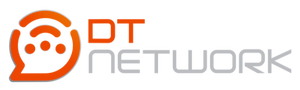Relatório de Histórico de Acesso
Somente usuários com permissão administrador podem visualizar o menu "Relatórios"
Com o Histórico de Acesso, você pode identificar o local e o horário de login de cada usuário na plataforma. Caso precise armazenar esses dados, é possível exportá-los para uma planilha Excel.
Para gerar o relatório o primeiro passo é ir até o menu "Relatórios > Histórico de Acesso".
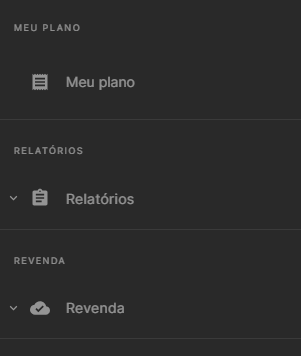
Gerando o relatório
Na página do menu, no campo "Empresas", uma empresa é selecionada por padrão, mas você pode alterá-la clicando no ícone de seta. Em "Usuários", você pode escolher de qual usuário quer gerar o relatório ou deixar em branco para gerar de todos.

Nos campos "Data inicial" e "Data Final" você poderá filtrar a data e horário do histórico clicando no ícone de calendário. Feito isso, clique no botão "Relatório Detalhado" para gerar o relatório.
(Não é possível gerar histórico antes da data 04/06/2024)
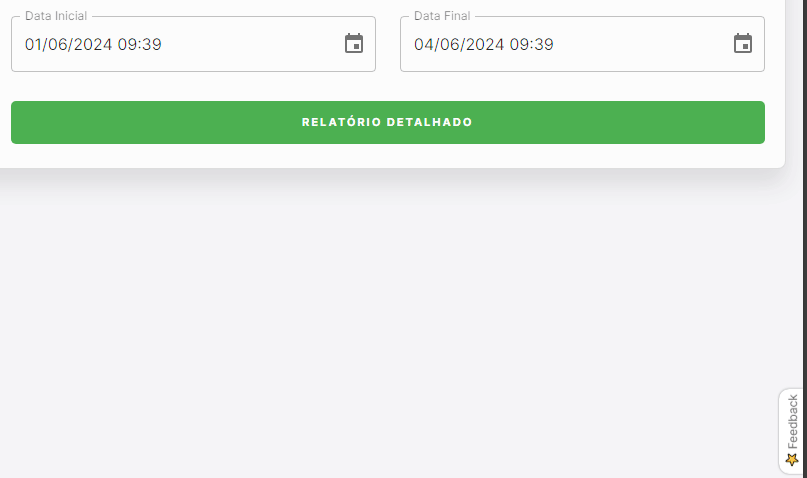
Relatório Detalhado
Neste relatório será informado a Data, Usuário, o IP, Dispositivo e o local de acesso de cada acesso à plataforma. Ao clicar no local de acesso você será direcionado para a página do Google Maps.
Os acessos pelo aplicativo é informado apenas o tipo de dispositivo (Android e IOS).
(O IP informado no relatório é o IP da rede do usuário, a localização é de acordo com ele, então se por acaso tiver utilizando uma VPN a localização será diferente)
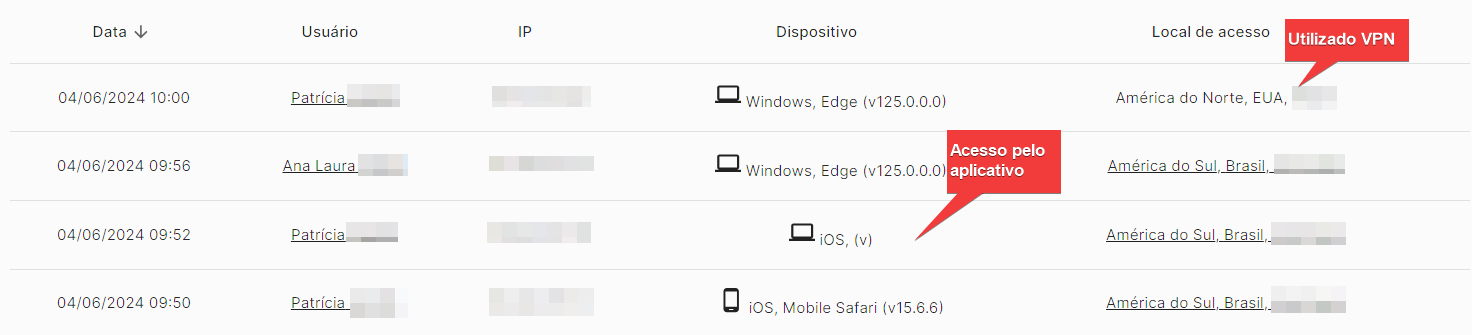
Exportar para Excel
Após gerar o Histórico de Acesso, exportar o arquivo é bem simples. Basta clicar no botão "Exportar para Excel" para iniciar o download em seu navegador. 😎
O arquivo é baixado no formato .xlsx, sendo compatível com qualquer sistema de planilhas do tipo Excel.
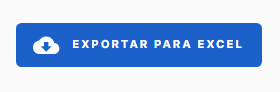
Pronto! Agora já sabe como gerar o Relatório de Histórico de Acesso. 🎉🙌
Caso tenha dúvidas, entre em contato pelos nossos canais de atendimento!